В 2020 году исполняется 10 лет со дня выхода фирменного телефона Xiaomi. Он отличается собственной стрессоустойчивой операционной системой. Но даже оболочка Miui может тормозить и раздражать пользователей. Как же помочь снизить нагрузку на батарею устройства? Разрешит ситуацию простая оптимизация MIUI, доступная каждому пользователю.
Рассмотрим топ 10 лучших способов.

Возможные причины
Мы решили задать этот вопрос мобильному разработчику, опыт которого уже более 10 лет.
Почему со временем смартфоны замедляются?

Разработчик мобильных приложений
Задать вопрос
Устройство замедляется из-за следующих факторов:
• Частое использование. Каждая сессия в браузере или открытие приложения создает кэшированные данные, куки (временные файлы) с данными о пользователе конкретных сайтов или операций с файлами. И вскоре система гарантированно запутается в хламе;
РЕЖИМ РАЗРАБОТЧИКА XIAOMI | ОБЗОР ВСЕХ ФУНКЦИЙ, ТЫ ЭТО НЕ ЗНАЛ!
• Установка приложений извне официального магазина. Код таких гостей модифицируют злоумышленники для похищения личных данных. Аппарат также используют для майнинга криптовалюты или спама. Причем антивирусы не дают никакой гарантии по защите и нахождению вредоносного кода;
• Рост требований к мощности. С каждым годом выходит новая версия Miui и Android, которые в большинстве случаев становятся все более требовательны к производительности устройства.
Рассмотрим детальнее, как решить озвученные проблемы. Безнадежным стоит признать только третий вариант, когда мощности телефона просто не хватает даже на обычные мессенджеры.
Спустя какое время вы замечали замедление работы гаджета?
Спустя 1 год
Спустя 2 года
Через 3 года
После 4 лет и более
Проголосовало: 859
Режим оптимизации Miui в настройках Xiaomi
В настройках можно найти пункт «включить оптимизацию Miui», который по умолчанию включен. Но некоторые приложения просят отключить эту опцию для полноценной работы. Чем это чревато:
Отключение функции «Оптимизация MIUI»
Свободной оперативной памяти станет больше
Приложения, которые несовместимы с Miui или работают с ошибками, начнут работать исправно
Отключение анимаций перехода и замена их на стандартные от системы андроид
Некоторые меню могут измениться (статистика и оптимизация батареи)
Предустановленные программы Miui могут перестать работать или работать некорректно
Усложнение запуска мультимедиа-приложений; Невозможность играть в ресурсоемкие игры
Ограничения на функционал пользовательского интерфейса
Существует вероятность неполучения обновлений системы
Снижение качества скриншотов экрана смартфона
Некоторые пользователи замечают более быстрый расход аккумулятора при отключении этой опции.
Включение и отключение оптимизации
Для начала нужно получить доступ к меню разработчиков в настройках смартфона. Для этого необходимо:
СРОЧНО Отключи Эти НАСТРОЙКИ на своем XIAOMI и ОФИГЕЕШЬ !!
- Выбрать меню «О телефоне»;
- Дойти там до строчки «Версия MIUI» и совершить по ней 7 быстрых нажатий;
- По завершении процедуры появится уведомление об активации режима инструментов разработчика.

Теперь они доступны в соответствующей строчке раздела настроек «Дополнительные инструменты».
Для отключения пункта «Оптимизация MIUI» нужно перейти в:

Далее осталось лишь включить или отключить режим с помощью бегунка.
Важно понимать, что движение стрелки в ту или иную сторону изменяет принцип взаимодействия операционной системы и приложений в периодически невыгодную для пользователя сторону.
Отключение через консоль
Если по каким-то причинам воспользоваться меню у вас не получается, можно использовать консоль.
- Подключите устройство к компьютеру с adb и в режиме отладки;
- Вводим следующие команды:
adb shell
setprop persist.sys.miui_optimization false
Встроенная утилита «Безопасность»
Чтобы повысить продуктивность Xiaomi Miui, пригодится и вкладка Безопасность. Выше мы писали, что сетевые угрозы могут негативно сказаться на энергопотреблении. Производитель же предусмотрел решения для надежной среды.

Периодическая проверка на вирусы
Антивирус для Android – мастхэв или обязательный софт у гаджета. Развитие рынка перенесло вирусы в мобильное сообщество. Повысить производительность медленно работающего гаджета можно лишь одним способом – периодически проводить сканирование, запустив антивирус на полное исследование памяти. При выявлении угрозы он сообщит владельцу и предложит лечение либо удаление зараженного файла.

Ограничение фонового подключения к интернету
Еще один способ помочь телефону – оптимизировать работу приложений от сети. Некоторые из них пользователь использует редко, а подключение в фоновом режиме осуществляется регулярно и достаточно часто – до нескольких раз в час.
Зайдите в меню проверки потребления интернета и отключите галочки у редко используемых приложений. Их значки станут красными. Расходы по тарифу снизятся, а долгосрочность работы аккумулятора возрастет.

Если вы хотите проанализировать каждое приложение в отдельности, используйте пункт «Потребление трафика», там можно посмотреть потребление трафика у каждой программы более детально, отключить тип связи и даже ограничить фоновую активность.

Оптимизация батареи и режима питания
На энергопотребление Xiaomi влияет и надежность работы приложений. Кривая установка, проблемы с совместимостью или глюки системы в целом делает работу на гаджете крайне неудобной. Для уменьшения нагрузки нужна оптимизация работы батареи MIUI.
В разделе «Потребление энергии» можно посмотреть какой именно процесс «самый прожорливый».

Провести оптимизацию легко с помощью иконки с нарисованной батарейкой в меню настроек безопасности.

Техподдержка
Алгоритм подсчитает частоту возникновения ошибок, определит длительность использования или неиспользования опцией и порекомендует лучшее решение.
Сверху будут наиболее энергозатратные приложения. После их закрытия или удаления ОС автоматически обновит время до полного разряда батареи в большую сторону.

Если удалить приложение нет возможности, можно поставить ограничение на работу в фоновом режиме через контроль активности.

Очистка кэша
Сделать ревизию кэша – то есть временных файлов – можно двумя способами. Первый – через меню управления памятью очищает его полностью при нажатии на соответствующую строку. В качестве альтернативы нажимайте иконки лишних приложений и последовательно их отключайте.

Очистку кэша можно сделать полуавтоматической — вам ежедневно будет приходить уведомление с предложением «сделать уборку». Можно настроить время проверки и лимит мусора, при достижении которого напоминания начнут появляться.

Для включения это функции нужно перейти в:
- Настройки программы «Безопасность»;
- Очистка;
- Раздел «Напоминания об очистке».

Отключение анимации
Опция доступна в меню для разработчиков (которое активировали чуть выше). Переходим туда и листает до раздела «Отрисовка». Затем выбираем пункты:
- Анимация окон;
- Анимация переходов;
- Длительность анимации.
В каждом выбираем «Без анимации».

Настройка автозапуска
Сколько приложений в автозапуске на вашем смартфоне? Наверняка, все. Но пользуетесь лишь почтовым, мессенджером, браузером. Их мы и оставим. Остальные подлежат немедленному выводу из автозапуска.

Ограничение количества фоновых процессов
Каждый отдельный процесс отнимает определенную часть оперативной памяти. Повышается расход батареи, а пользователь начинает раздражаться из-за ненужных уведомлений. Проблема лечится ограничением фоновых процессов. Лимитирование доступно в меню для разработчиков.

Рекомендованы следующие варианты:
- Стандартное ограничение – для дома или рабочего офиса при доступе к зарядному устройству. Обычно это примерно 5-6 процессов.
- Без фоновых процессов – для многодневных поездок или вылазок на природу с ночевкой при отсутствии доступа к зарядке батареи. Рекомендован в поездках в зоны слабого интернета.
- Не более одного процесса – для поездок в транспорте. Подключение к ресурсам телефона проходит по очереди в порядке приоритета.
- Не более двух процессов предполагает одновременное подключение мессенджера и еще одного приложения.
Еще один вариант — настроить очищение оперативной памяти после включения экрана блокировки. Переходим в:
- Настройки программы «Безопасность»;
- Управление питанием;
- Очищать память.
Выбрать можно очистку после 1, 5, 10, 30 минут включения блокировки экрана.

Отключение рекламы
Навязчивая реклама также раздражает пользователя и влияет на потребление заряда телефоном.
Если для работы приложения не нужен интернет, просто отключите доступ к нему без ущерба для функционала в списке разрешений или активности приложений, и реклама исчезнет. Лайфхак полезен одинаково для предустановленных или же пользовательских приложений.
Он состоит из двух этапов. Процедура начинается с перехода в меню Безопасности и отключаем персонализацию услуг. Подробнее о том как отключить рекламу на xiaomi читайте в отдельной статье.
Перевести бегунки рекомендаций в отключенное положение нужно также в:
- Расширенных настройках приложения Музыка;



- Настройках меню безопасности;

- Расширенных настройках, в категории Конфиденциальность. Также нужно снять разрешение на участие в программе улучшения качества и отправки данных через персональные сервисы;

- В этом же разделе надо найти два пункта: «Доступ к уведомления» и «Приложения с доступом к данным» и в них убрать галочки с полей MSA,MIUI Daemon, Analytics, com.mi.dlabs.vr.Notification Listener (названия могут меняться в зависимости от версии Miui) – скрытых шпионов.

Отключение левого меню (виджета)
Левое меню китайского смартфона часто не вызывает интереса. Чтобы оно не отнимало ценный ресурс аккумулятора, нужно отключить. Есть два способа:
- Сделать жест «щипок» на рабочем столе двумя пальцами и выбрать «Настройки»;
- Выбрать пункт «Еще»;

- Открыть настройки;
- Выбираем пункт «Рабочий стол и Недавние»;
Далее просто отключаем функцию «Лента виджетов».

Заключение
На этом все. Простые советы сэкономят не только время, но и деньги. Кстати, если ни одна из этих методик не помогает, значит батарея деградировала настолько, что ее осталось поменять. Или купить новый телефон – новое поколение уже на подходе.
Стоит ли оптимизировать Miui на новых устройствах?
Как правило — не стоит. Новый гаджет изначально работает быстро и только спустя какое-то время может потребоваться оптимизация. Исключение можно сделать для оптимизации энергопотребления.
Помогают ли программы — ускорители и очистители?
Отчасти да, но иногда могут и наносить вред. На телефонах Xiaomi есть встроенный очиститель в программе «Безопасность». Именно им рекомендуется пользоваться, поскольку он создан производителем.
Если новая прошивка тормозит, можно ли перейти на старую?
Можно, но поскольку производитель это запрещает, нужно использовать сторонние программы для перепрошивки. Стоит еще учесть, что в будущем большинство программ будут требовать новую прошивку при установке.
Ничего не помогает, все равно Xiaomi тормозит, что делать?
Есть 2 способа. Перед этим сохраните все важные данные в другое место. 1-Сделать сброс настроек с удалением данных. 2-Сделать полную перепрошивку телефона. Это самый эффективный способ.
Телефон стал тормозить сразу после покупки, почему?
Или у вас очень старая модель, которая обновилась и теперь ей не хватает мощности или это брак и нужно скорее обратиться в магазин.
Информация помогла 31
Информация не помогла 9
Источник: migeek.ru
Как ускорить свой Xiaomi?
Смартфоны Xiaomi быстры не только после покупки, но и спустя два года активного использования. Это достигается за счет грамотного баланса между мощной начинкой и программным обеспечением. Однако, порой хочется большего, и смартфоны Xiaomi могут вам кое-что предложить.

Поделиться
Система Android, на которой базируется фирменная оболочка Xiaomi MIUI, имеет поддержку OpenGL. Согласно энциклопедии «Википедия», OpenGL — это спецификация, определяющая платформонезависимый (независимый от языка программирования) программный интерфейс для написания приложений, использующих двухмерную и трехмерную компьютерную графику.
OpenGL включает в себя более 300 функций для рисования сложных трехмерных сцен из простых примитивов. Используется при создании компьютерных игр, САПР, виртуальной реальности, визуализации в научных исследованиях.

Однако, согласно первоначальной настройке, смартфоны Xiaomi используют классический вид OpenGL.
Средство визуализации OpenGL
Но в смартфонах с версией Android 7.0 и выше есть возможность выбрать OpenGL (Skia). Это новая библиотека, которую Google приобрела в 2005 году. Включение данной библиотеки позволит вам насладиться более быстрой работой интерфейса, а также повысить производительность в 3D-приложениях, например, играх.
Для включения данной опции нужно включить режим «Для разработчиков». Поэтому открываем «Настройки» — раздел «О телефоне», затем 7 раз нажимаем по «Версия MIUI».

После этого переходим в «Настройки» — «Расширенные настройки» — «Для разработчиков».

В данном разделе нужно найти пункт «Средство визуализации» и в нем поставить OpenGL (Skia). После этого скорость вашего Xiaomi возрастет.

Данная опция доступна не на всех смартфонах Xiaomi.
Приложения и виджеты
Есть и другие способы решить дефицит мощности смартфонов. Сначала нужно избавиться от всех ненужных приложений. За долгие годы в смартфоне могут скопится приложения, которыми пользователь уже давно не пользуется. Они не только расходуют мощность вашего устройства, но и занимают место в памяти. Такие приложения рекомендуется вычислить и удалить.
Чтобы облегчить себе задачу, рекомендуем запустить штатное приложение «Безопасность» и открыть пункт «Глубокая очистка» — «Приложения». Система сама подскажет те приложения, которыми давно не пользовались, а также сообщит сколько места освободится на смартфоне.

Следующий этап — это периодическая чистка системы. В MIUI 10 крайний рабочий стол получил поддержку специальных виджетов. Один из них — это «Очистка системы от кеш-файлов». Система сама находит их и предлагает очистить, рекомендуем выполнять эту процедуру раз в 3–4 дня. Также с этой же целью рекомендуем делать жесткую перезагрузку устройства раз в 2 недели.
Для этого нужно лишь нажать и удерживать кнопку питания в течение 20–25 секунд.

Меню для разработчиков
Наиболее важный этап — это настройка системы в меню для разработчиков. Сперва нужно открыть доступ к специальному разделу в настройках смартфона. Для этого нужно нажать 7 раз по пункту «Версия MIUI». Данный пункт находится в «Настройках» — «О телефоне».

Далее идем в «Расширенные настройки» — «Для разработчиков». Находим следующие пункты:
- «Анимация окон»;
- «Анимация переходов»;
- «Длительность анимации».
По умолчанию везде будет стоять значение «Анимация 1х», рекомендуем сменить его на следующие значения:
- «Анимация окон» — 1.5х;
- «Анимация переходов» — 1х;
- «Длительность анимации» — 0.5х.

Далее нужно спуститься чуть ниже и найти пункт «Включить GPU-ускорение». Нужно активировать данную опцию, она может привести к повышенному расходу заряда аккумулятора, но при этом скорость отрисовки возрастет.
Удаление « неудаляемых » программ Google
Последний этап — это отключение дублирующих приложений. В системе есть набор стандартных приложений от Google, которые нельзя удалить. Но многие пользователи не знают, что такие приложения можно отключить. Для этого нужно скачать приложение Redmi System Manager.

Необходимо открыть его и нажать на кнопку Start. После найти неиспользуемые приложения Google, нажать на них и далее нажать на кнопку «Отключить». После этого они станут неактивными, а иконка приложения пропадет с рабочего стола.
Источник: midusa.ru
Как ускорить любой Xiaomi. Избавляемся от рекламы в MIUI и отключаем ненужные функции
Прокачиваем смартфон Xiaomi до первой космической скорости. Когда мы покупаем новый смартфон, то ждем, что он будет работать быстро и без тормозов. Однако с бюджетниками Xiaomi происходит всё с точностью до наоборот. Когда я взял себе Redmi 9A, то столкнулся с рядом проблем. Тут расскажу, что нужно отключить, чтобы ваш смартфон не глючил и шустро открывал все приложения.
Отключаем GPS
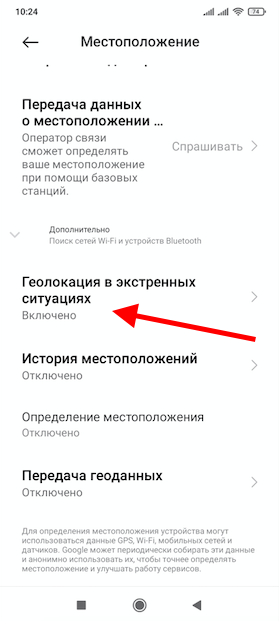
Отслеживание местоположения юзера в телефоне автоматически включено. Если эта функция постоянно работает, то гаджет будет быстрее разряжаться. Поэтому зайдите в настройки и в разделе с GPS отключите все пункты. Рекомендую оставить включенной только вкладку «Геолокация в экстренных ситуациях».
Избавляемся от лишней рекламы
Если смартфон работает на операционной системе MIUI 12, то он со старта будет настойчиво предлагать свою рекламу. Чтобы её выключить, нужно:
- зайти в предустановленное приложение «Безопасность» и согласиться с условиями использования;
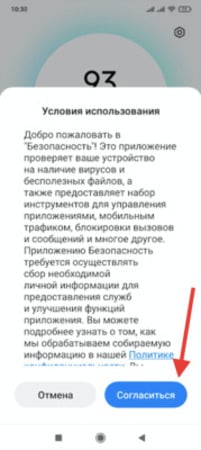
- кликнуть по вкладке «Антивирус» и тоже согласиться с политикой конфиденциальности;
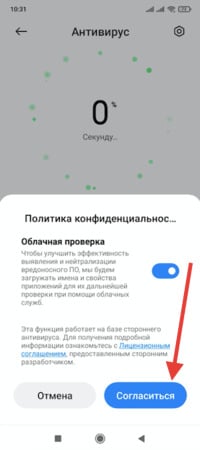
- нажмите по значку шестеренки в правом верхнем углу;
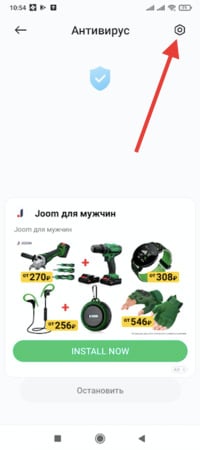
- отключите «Проверять перед установкой» и «Обновлять автоматически Avast». Это всего лишь способ показать юзеру рекламу при установке любого приложения из Play Market.
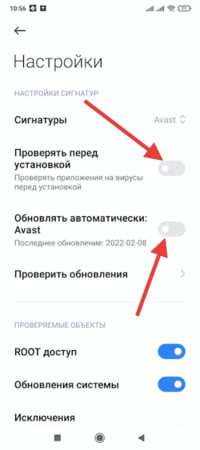
После отправляемся во вкладку «Очистка», нажимаем по уже знакомой нам шестеренке и снимаем галочку на разделе «Получать рекомендации»:
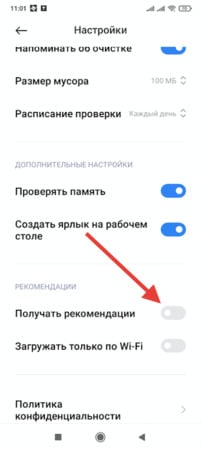
Выйдите из приложения и зайдите в «Проводник». В нем:
- нажмите на три стрелочку в верхнем левом углу и перейдите в настройки;
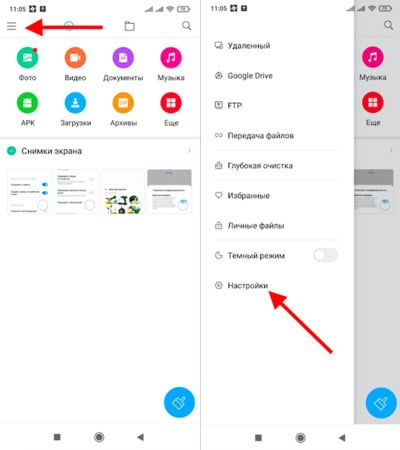
- оттуда идите в «Информацию»;
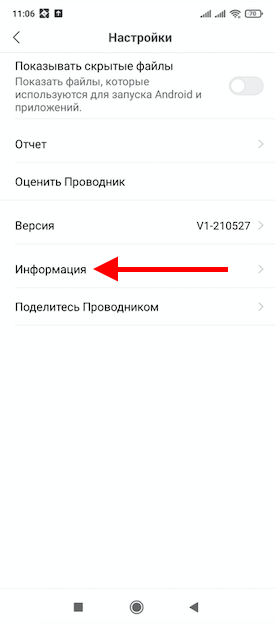
- снимите галочку с «Получать рекомендации».
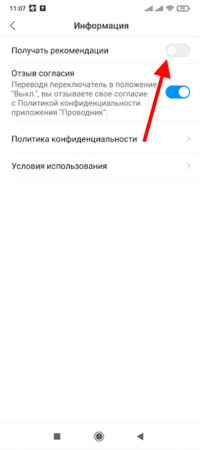
Дальше идите в приложение «Темы». Здесь:
- зайдите в настройки;
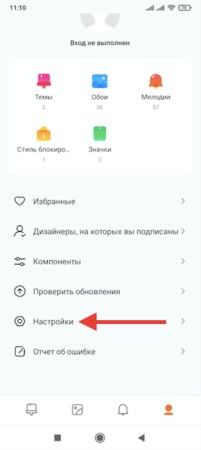
- снимите галочку с «Персональных рекомендаций».
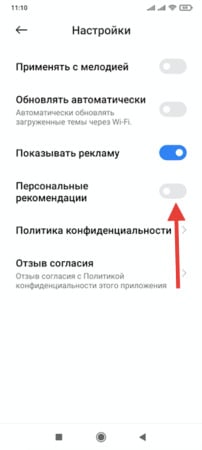
Оптимизируем яркость
Чтобы смартфон при работе не светился на полную катушку, нужно:
- зайти в настройки и кликнуть по разделу «Экран»;
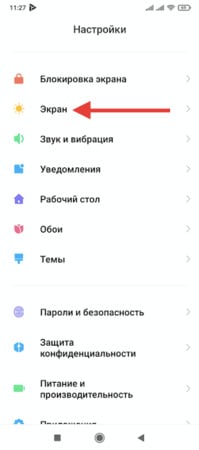
- перейти в «Яркость»;
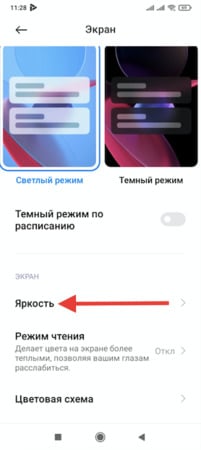
- тапнуть по «Автонастройке».
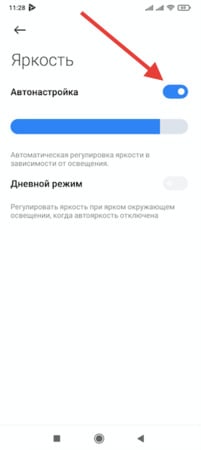
Когда вы находитесь в темном помещении, то свет телефона будет автоматически приглушаться. Так получится экономить заряд батареи и не вредить зрению.
Отключаем вибрацию
Когда смартфон только из-под коробки, он автоматически вибрирует на различные действия. Из-за этого тоже быстрее разряжается батарея.
- Зайдите в настройки и кликните по разделу «Звук и вибрация».
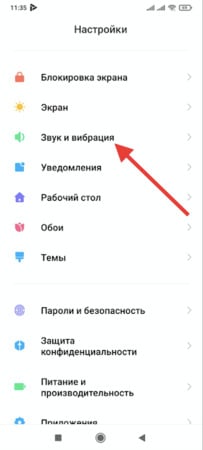
- Во вкладке «Виброотклик» поставьте галочку на «Нет».
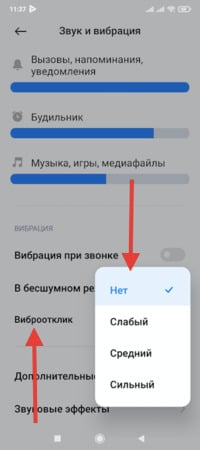
- Перейдите в «Дополнительные настройки» и выключите лишние функции.
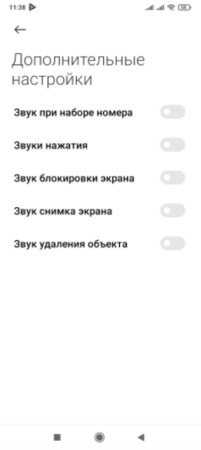
Режим энергосбережения
Он радикально увеличит время работы смартфона. Включается он так:
- зайдите в настройки и долистайте до раздела «Питание и производительность»;
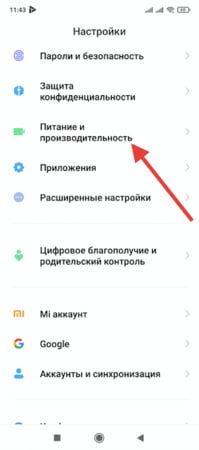
- тапните по вкладке «Экономия энергии».
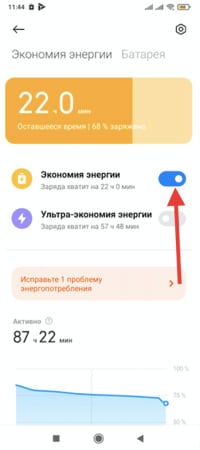
Если заряда осталось совсем мало, а телефоном нужно срочно воспользоваться, то тапните на «Ультра-экономия энергии». Благодаря этому экстренному шагу вы точно успеете ответить на пару звонков или провести банковский платеж.
В конце советую удалить все предустановленные игры и большинство приложений. Учитывая все проделанные настройки, гаджет будет работать гораздо дольше.
Кстати, если вы собирались обновиться на новый гаджет, то присмотритесь к одной из перечисленных ниже моделей. Они точно не будут лагать и фризить. Мы собрали ссылки с лучшими предложениями на Маркете:
Источник: click-or-die.ru